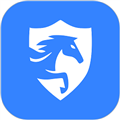win10系统ps暂存盘设置方法 设置
1、打开PS软件之后,点选“编辑”→“首选项”→“性能”,如图:
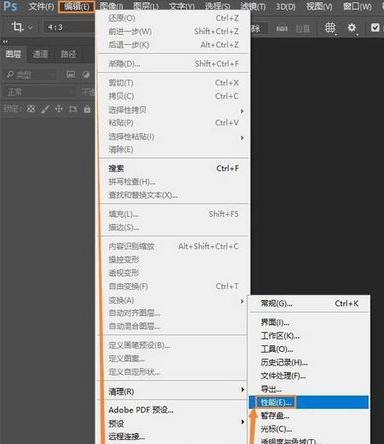
2、在“性能”(左侧栏目)界面中可以看到“让 Photoshop 使用(L):512 MB(7%)”肯定是不够用的,我们将其设置为大约三分之一的内存。
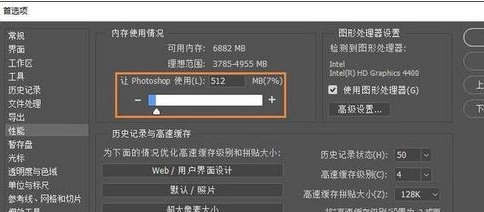
3、在“暂存盘”(左侧栏目)界面,如果发现多个存储盘都有空余较多的空间。可以直接勾选这些盘,也可以值使用一个,因为勾选不能为空,所有要先勾选两个以上才能取消另一个盘的勾选。
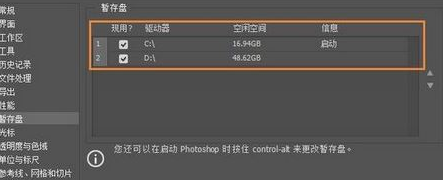
清理
开始运行输入 %temp% 删除临时文件即可,暂存盘其实就是临时文件,所以我们将其删除即可~
以上便是winwin7小编给大家介绍的ps暂存盘怎么清理的操作方法~